

AirPods’unuzu eşleyin
Müzik, film, mesaj ve daha fazlasını dinlemek için AirPods’u Apple aygıtlarınızla eşleyebilirsiniz. AirPods’unuzu bir Apple aygıtıyla (iPhone’unuz gibi) ayarladıktan sonra, AirPods’unuz aynı Apple Hesabı’na giriş yaptığınız diğer Apple aygıtlarınıza otomatik olarak bağlanır.

Bir dokunma veya basma hareketi ile dinleyin
Yalnızca bir dokunma veya basma hareketiyle video oynatımını duraklatın ve sürdürün, müzik parçalarını atlayın, Siri’yi etkinleştirin ve daha fazlasını yapın; bunlar için başka bir aygıtı elinize almanız gerekmez.
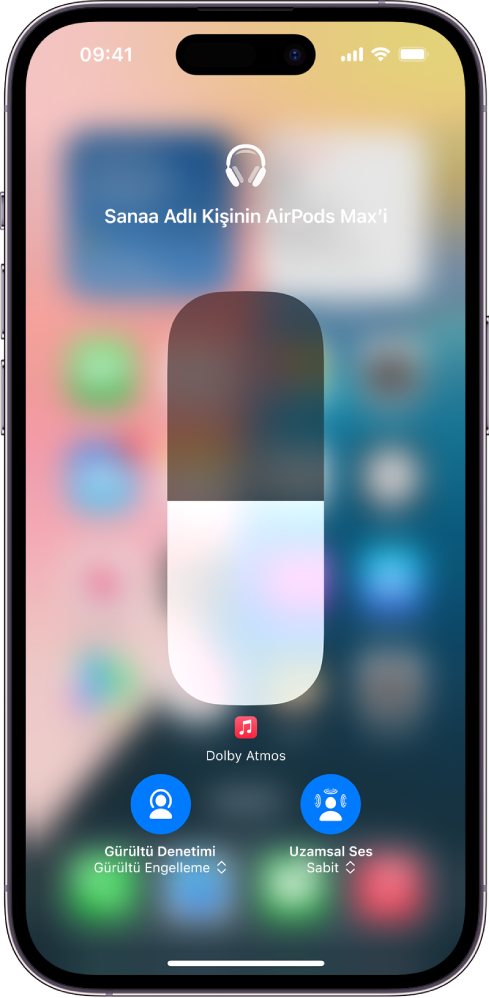
Çevrenizdeki sesleri filtreleyin
Tüm dikkatinizi o an için önemli olan şeye verin. AirPods Pro, Aktif Gürültü Engelleme (ANC) özellikli AirPods 4 veya AirPods Max ile harici sesleri engellemek için Gürültü Engelleme’yi açın ve köpeğin havlamasını veya su ısıtıcının sesini duymanız gerektiğinde de Şeffaf Mod’a geçin. AirPods Pro 2 veya AirPods 4 (ANC) ile gürültü denetimi düzeyini bulunduğunuz çevreye göre otomatik olarak ayarlamak için Uyarlanabilir Ses’i de kullanabilirsiniz.
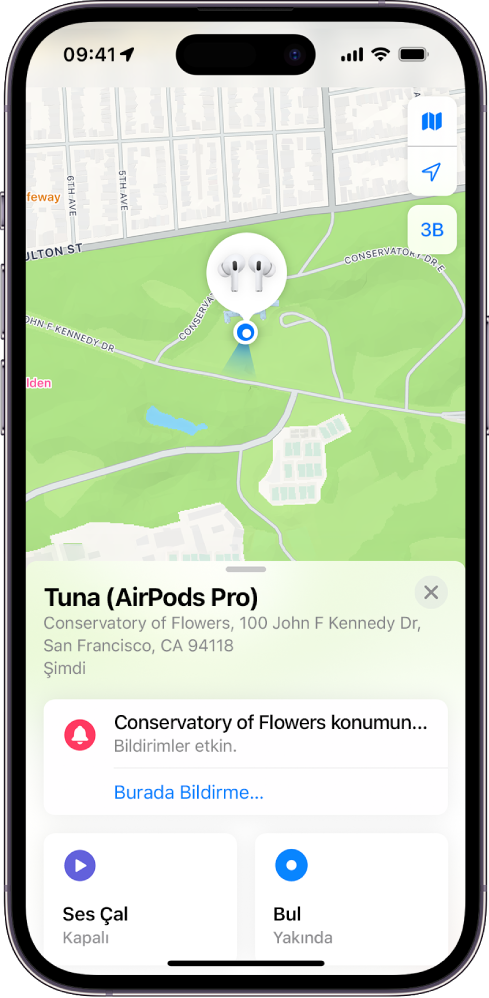
AirPods’unuzu bulun
AirPods’unuzu kaybederseniz Bul uygulaması ile yerini bulup yol tarifi alın. AirPods’unuz yakındaysa, bulmanıza yardımcı olması için AirPods’unuzda bir ses çalabilir, bir yerde bırakıp bırakmadığınızı öğrenmek için bildirme uyarıları ayarlayabilir ve daha fazlasını yapabilirsiniz.

Sizin için tasarlanmıştır
AirPods’unuzdaki yerleşik özellikler işinize odaklanmanızı, AirPods denetimlerini kullanmanızı ve odada konuşan kişileri duymanızı kolaylaştırabilir.
AirPods Kullanma Kılavuzu’nu incelemek için sayfanın en üstündeki İçindekiler’i tıklayın veya arama alanına bir sözcük veya ifade girin.